Cách thay đổi mật khẩu phpMyAdmin trên XAMPP
Bản cài đặt mới của Bảng điều khiển XAMPP(XAMPP Control Panel) trên thiết bị Windows không giữ mật khẩu gốc cho MySQL PHPMyAdmin . Trong trường hợp như vậy, mọi người có thể dễ dàng tiếp cận nó và dẫn đến dễ bị rủi ro nghiêm trọng. Để tránh điều này, chúng tôi khuyên bạn nên đặt mật khẩu an toàn thích hợp cho người dùng root. Trong hướng dẫn này, chúng tôi sẽ giải thích cách thay đổi mật khẩu phpMyAdmin trên XAMPP .
Mặc dù, người ta đã thấy rằng sau khi thay đổi mật khẩu phpMyAdmin trên XAMPP , người dùng có thể gặp phải thông báo lỗi bị từ chối truy cập khiến họ không thể đăng nhập vào MySQL phpMyAdmin. Để khắc phục sự cố này, bạn cần thay đổi cài đặt cấu hình trong tệp config.inc.php. Vì vậy, hãy bắt đầu.
Cách thay đổi mật khẩu phpMyAdmin trên XAMPP
Để thay đổi mật khẩu phpMyAdmin trên XAMPP , trước tiên bạn cần khởi chạy Bảng điều khiển XAMPP(XAMPP Control Panel) .
Khi nó mở ra, hãy nhấp vào nút Admin (Admin ) cho MySQL.
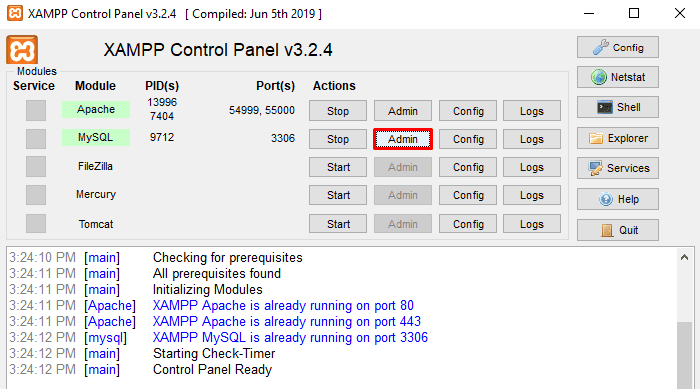
Bạn có thể cần đăng nhập bằng tên người dùng và mật khẩu hiện tại của mình, sau đó nhấp vào nút Bắt đầu(Go) .
Trên trang PHPMyAdmin , chuyển sang tab Tài khoản người dùng .(User accounts)
Trong phần Tổng quan về tài khoản người dùng(User accounts overview) , hãy nhấp vào liên kết Chỉnh sửa đặc quyền(Edit privileges) , liên kết này giữ root làm tên người dùng và localhost là tên máy chủ.

Trên trang tiếp theo, chuyển đến phần Thay đổi mật khẩu(Change password) .
Ở đây, bạn cần tạo một mật khẩu mạnh mới có sự kết hợp của chữ cái, số và ký hiệu. Bên cạnh trường mật khẩu, có một chỉ báo độ mạnh mật khẩu cho biết trạng thái mật khẩu của bạn. Khi mật khẩu mạnh hơn, đồng hồ trạng thái sẽ chuyển sang Red > Yellow > Green .
Nhập lại cùng một mật khẩu vào ô tương ứng và sau đó nhấp vào nút Bắt đầu(Go) .

Sau khi tạo đúng mật khẩu mới, khi đăng nhập vào phpMyAdmin, bạn có thể gặp phải thông báo lỗi bị từ chối truy cập, có nội dung “
Cannot connect: invalid settings
Trong trường hợp này, bạn cần khắc phục sự cố đăng nhập bằng cách thay đổi cài đặt cấu hình trong tệp config.inc.php.
Cách khắc phục thông báo bị từ chối truy cập phpMyAdmin(Access)
Thông báo bị từ chối truy cập phpMyAdmin chủ yếu xảy ra khi bạn thay đổi mật khẩu đăng nhập của mật khẩu phpMyAdmin trên XAMPP
Để khắc phục lỗi này, hãy mở ứng dụng Bảng điều khiển XAMPP(XAMPP Control Panel) .
Di chuyển đến cột cuối bên phải và nhấp vào nút Explorer .
Trong File Explorer , điều hướng đến đường dẫn sau â € œ C:\xampp\phpMyAdmin â €
Trên thư mục tương ứng, định vị config.inc và sau đó mở nó bằng bất kỳ trình soạn thảo văn bản nào như notepad.
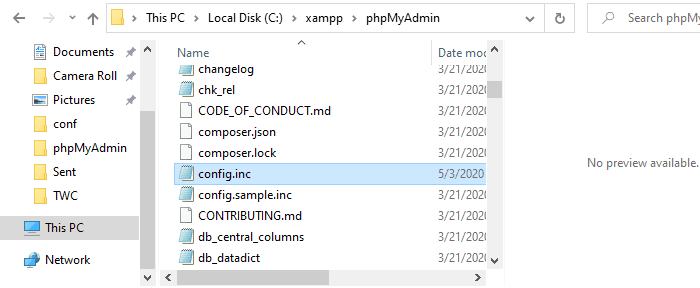
Tìm hiểu thông tin và loại xác thực(Authentication type and info) , đồng thời cập nhật các thông số sau:
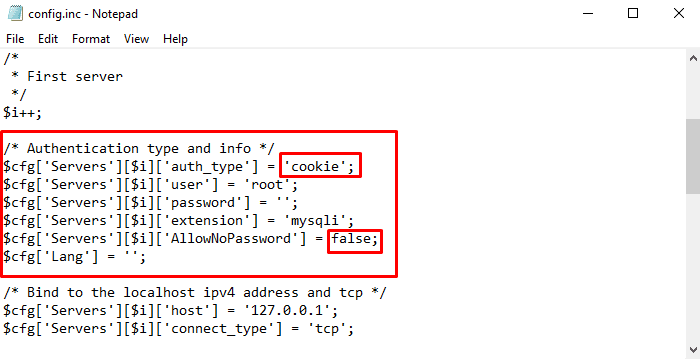
Trong dòng đầu tiên-
$cfg['Servers'][$i]['auth_type'] = 'config'; change config with cookie
Cũng trong dòng-
$cfg['Servers'][$i]['AllowNoPassword'] = true; change true with false
Sau khi thực hiện các thay đổi sau, hãy lưu và đóng tệp. Đó là nó.
Related posts
Làm thế nào để cài đặt NumPy sử dụng PIP trên Windows 10
Cách ngắt kết nối hoặc loại bỏ WIM không thành công trên Windows system
Setup Filezilla Server and Client: Screenshot and Video tutorial
Cách cập nhật BIOS trên máy tính Windows 10
Làm thế nào để tạo Transparent Image trong Paint.NET trên Windows 10
Cách cài đặt và sử dụng FFmpeg trên Windows 10
Làm thế nào để chuyển đổi OpenDocument Presentation để Video trong OpenOffice
Làm thế nào để thay đổi keyboard language trên Windows 10
Cách tạo Ghost UEFI trên Windows 10
6 cách để đăng xuất Windows 11
Làm thế nào để thực hiện Regression Analysis trong Windows 11/10
Cách mở, ngắt kết nối hoặc gắn vĩnh viễn VHD file bằng Windows 10
Cách sử dụng phiên bản dòng lệnh của Advanced Disk Cleanup Utility
Làm thế nào để thiết lập lại Windows Update thành phần trong Windows 11/10
Làm thế nào để thêm một hình ảnh trong suốt trên Screenshot sử dụng Paint
Cách cài đặt và định cấu hình XAMPP trên Windows 10
Cách sử dụng kép Monitor với máy ảo VirtualBox
Cách tạo Animated GIF từ video file bằng VLC and GIMP
Cách chụp ảnh màn hình trong Steam và vị trí của chúng
Apache không bắt đầu từ XAMPP Control Panel trong Windows 10
